
Prohledávání zpráv protokolu a aktivit v Konzole na Macu
Zprávy protokolu a aktivity můžete podle potřeby prohledávat. Můžete například provést tyto akce:
Zadáním slova nebo fráze vyhledat v protokolu zprávy, které tyto fráze obsahují.
Zobrazit zprávy týkající se určitého procesu.
Vyhledat zprávy protokolu, které nesplňují určité kritérium.
Jednou provedené hledání můžete uložit pro příští použití.
Poznámka: Pokud nejste přihlášeni jako správce, bude pro hledání a zobrazení zpráv protokolu nutné zadat jméno a heslo správce.
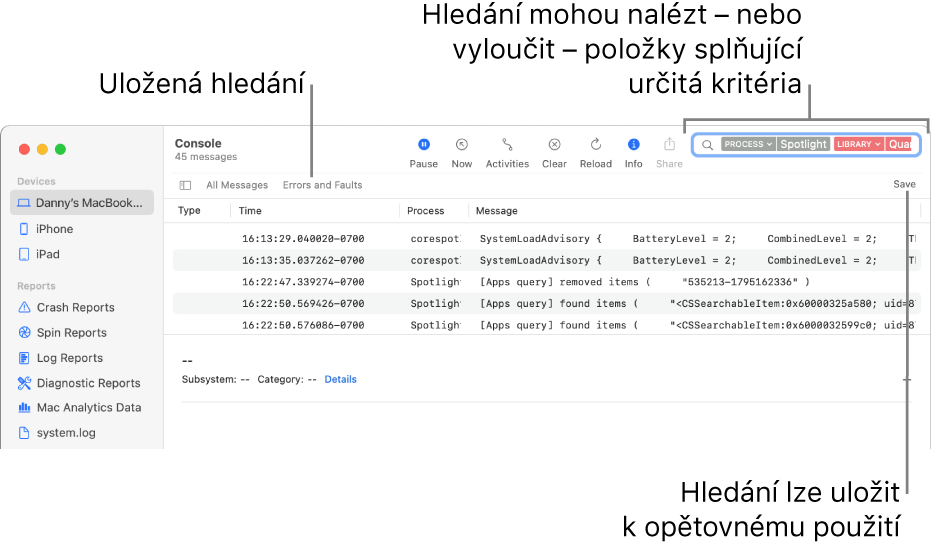
Tip: Pokud chcete hledat zprávy protokolu jen pro určité zařízení, vyberte před začátkem akce toto zařízení na bočním panelu.
Vyhledání konkrétního textu
V aplikaci Konzola
 na Macu zadejte hledaný výraz a stiskněte Return.
na Macu zadejte hledaný výraz a stiskněte Return.Chcete‑li hledat v aktivitách, klikněte na tlačítko Aktivity
 na nástrojovém panelu (nebo použijte Touch Bar).
na nástrojovém panelu (nebo použijte Touch Bar).V okně Konzoly se zobrazí zprávy nebo aktivity z protokolu, které odpovídají zadaným vyhledávacím kritériím. Výsledky vyhledávání můžete dále zpřesnit.
Zobrazení nebo skrytí určitých položek pomocí nabídky zkratek
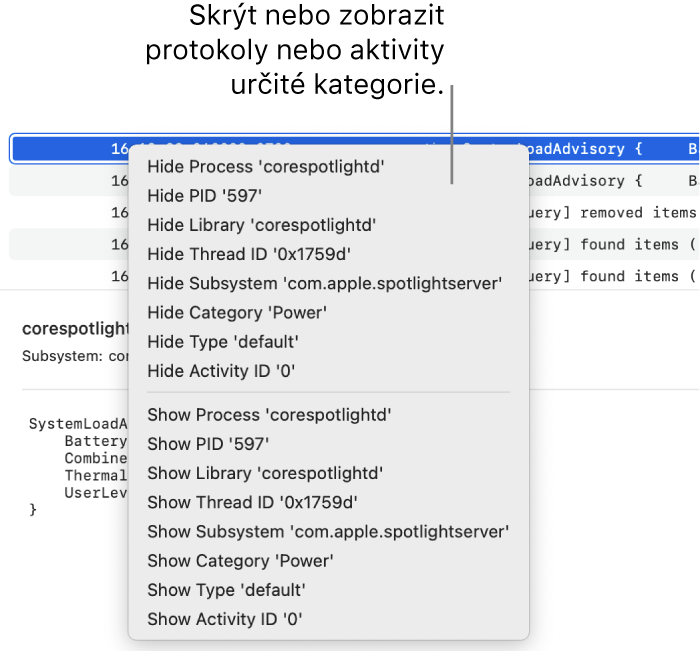
V aplikaci Konzola
 na Macu podržte Control a klikněte na zprávu protokolu nebo aktivitu.
na Macu podržte Control a klikněte na zprávu protokolu nebo aktivitu.V nabídce zkratek můžete skrýt nebo zobrazit určitou vlastnost (například Proces, ID vlákna nebo Typ zprávy). Chcete‑li například vypnout zobrazování zpráv protokolu souvisejících s určitým procesem, skryjte tento proces.
Vybraná volba se přidá do pole hledání a výsledky hledání se aktualizují, tzn. budou přidány nebo odebrány zprávy či aktivity protokolu, které odpovídají vyhledávacím kritériím. Výsledky vyhledávání můžete dále zpřesnit.
Zpřesnění výsledků
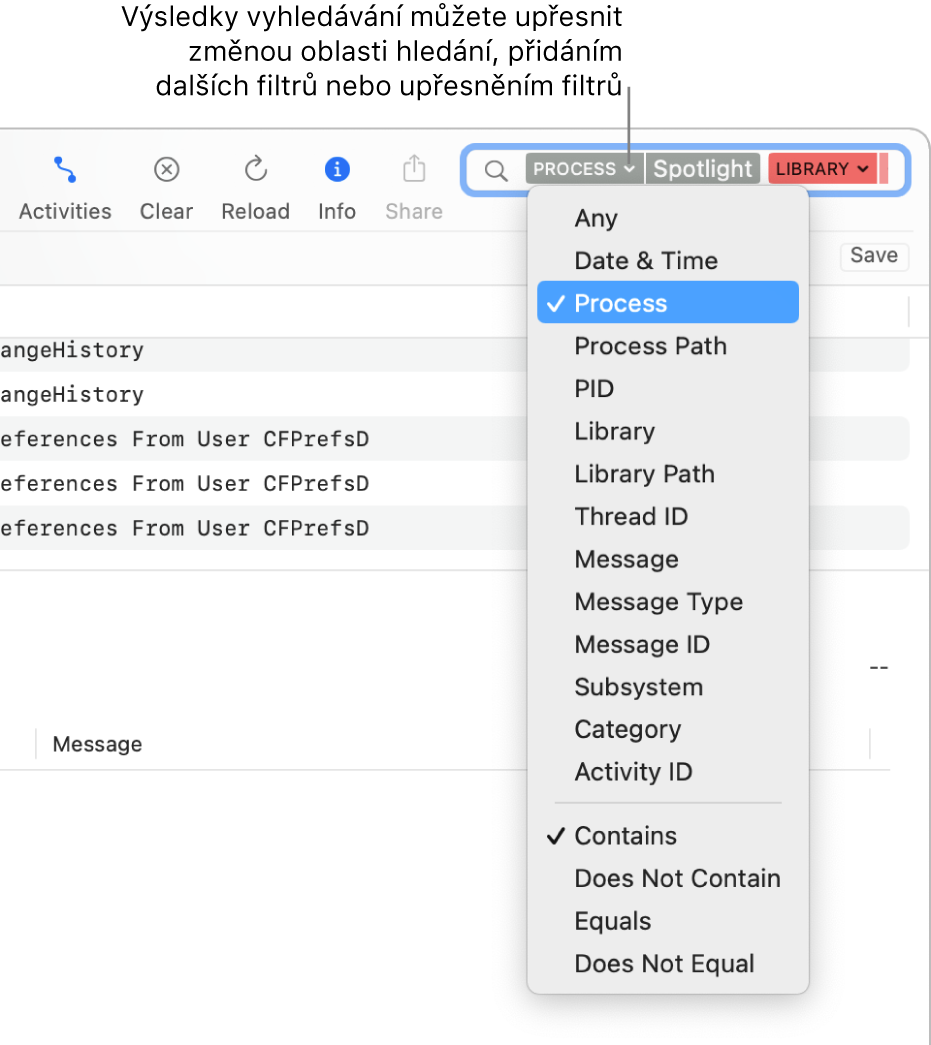
V aplikaci Konzola ![]() na Macu můžete výsledky hledání zpřesnit některým z následujících kroků:
na Macu můžete výsledky hledání zpřesnit některým z následujících kroků:
Změna vlastnosti, která se má vyhledávat: Klikněte na šipku u vyhledávacího filtru a vyberte některou vlastnost. Vyhledávat můžete například podle procesu nebo zprávy.
Tip: Chcete‑li použít filtr vyhledávání podle data a času, zadejte datum ve formátu dd.mm.rrrr. Příklad: 10. září 2022 zadejte jako 2022-09-10.
Použití více vyhledávacích filtrů: Umístěte ukazatel za první filtr, začněte psát hledaný text, stiskněte Return a potom upravte vyhledávací filtr podle potřeby. Podle potřeby postup opakujte; při přidávání filtrů se bude obsah vyhledávacího pole posouvat.
Zpřesnění vyhledávacích filtrů: Klikněte na šipku u vyhledávacího filtru a poté vyberte požadovanou možnost ze zobrazené nabídky. Můžete například zadat, že se mají zobrazit zprávy protokolu, které obsahují hledanou frázi, anebo ty, které ji naopak neobsahují.
Pokud byste například hledali zprávy protokolu, které pocházejí z procesu „Spotlight“, ale ne z knihovny „QuartzCore“, bude vyhledávací dotaz vypadat takto:

Použití zkratek vlastností: Zadejte kritéria hledání a vložte před ně příslušnou zkratku vlastnosti. Chcete‑li například vyhledat zprávy protokolu, které pocházejí z procesu „Spotlight“, zadejte
p:Spotlight.
Uložení hledání
Pokud předpokládáte, že určitý soubor zpráv nebo aktivit z protokolu budete chtít později vyhledat znovu, můžete si další vyhledání usnadnit, když si hledání uložíte.
V aplikaci Konzola
 na Macu klikněte pod polem hledání na Uložit.
na Macu klikněte pod polem hledání na Uložit.Zadejte název hledání.
Klikněte na příkaz Uložit.
Uložené hledání se objeví na panelu Oblíbené.
Tip: Chcete‑li některé uložené hledání z panelu Oblíbené odstranit, podržte Control, klikněte na toto hledání a stiskněte Odstranit. Můžete také stisknout a podržet klávesu Command a přetáhnout nepotřebné hledání mimo panel Oblíbené. Můžete také stisknout a podržet klávesu Command a přetažením jednoduše změnit pořadí uložených hledání.
Konzola vyhledává zprávy protokolu, které odpovídají všem filtrům; čím více kritérií použijete, tím bude hledání přesnější. Pokud se nezobrazí očekávané výsledky, zkuste některé filtry odstranit nebo upravit.